Windows 업데이트를 다운로드하거나 영화를 다운로드할 때와 같이 대부분의 사람들이 시스템을 켜두어야 하는 상황이 있습니다. 집에 없고 시스템이 켜져 있는 상황을 생각해 보십시오! 글쎄요, 아무리 줄잡아 말하더라도 전기와 자원이 낭비될 것입니다. 그러나 더 이상은 아닙니다! 전기를 절약하기 위해 자동 종료 타이머를 설정할 수 있으며 이것은 또한 다음에 전원을 켤 때까지 시스템을 식힐 것입니다.
종료 타이머란 무엇인가요?
종료 타이머는 종료를 예약할 수 있는 기능입니다. 이는 향후 예정된 시간에 종료를 수행할 수 있음을 의미합니다. 이 타이머는 4가지 방법으로 활성화할 수 있습니다.
Windows 10 및 7에서 자동 종료 타이머를 예약하는 방법
Windows 10 및 Windows 7에서 자동 종료 타이머를 설정하는 방법 목록은 다음과 같습니다.
방법 1:실행을 통한 자동 종료 타이머 설정
1단계:시작 메뉴로 이동하여 '실행'을 입력하거나 'Windows + R'을 누릅니다.
2단계:Run에서 'shutdown –s –t number'를 입력합니다.
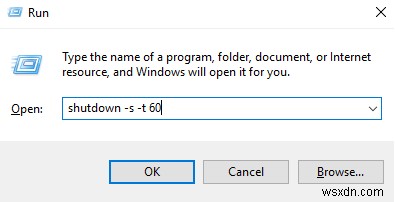
참고: 여기서 숫자는 시간 값을 초 단위로 나타냅니다. 예를 들어 PC가 10분 후에 자동으로 종료되도록 하려면 다음 명령을 입력해야 합니다. shutdown –s –t 600.
3단계:확인을 누릅니다.
위의 단계를 완료하면 Windows는 스크린샷과 같이 종료 시간에 대한 메시지를 표시합니다.
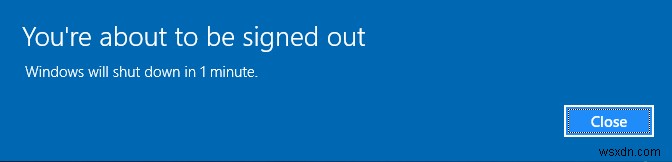
방법 2:명령 프롬프트를 통해 자동 종료 타이머 설정
1단계:시작 메뉴로 이동하여 'CMD'를 입력합니다.
2단계:명령 프롬프트(CMD)에서 'shutdown -s -t number'를 입력합니다.
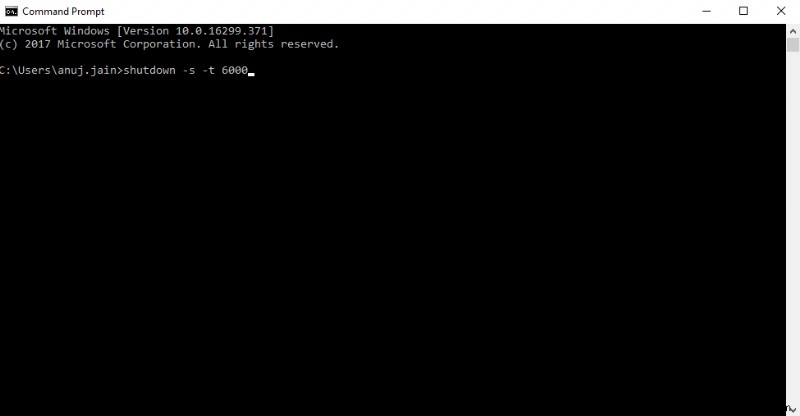
3단계:Enter 키를 누릅니다.
위의 단계를 완료하면 Windows는 스크린샷과 같이 종료 시간에 대한 메시지를 표시합니다.
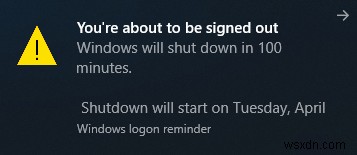
방법 3:Windows PowerShell에서 자동 종료 타이머 설정
1단계:시작 메뉴에서 Windows PowerShell을 입력하고 검색합니다.
2단계:Windows PowerShell을 엽니다.
3단계:PowerShell에서 'shutdown -s -t number'를 입력합니다.
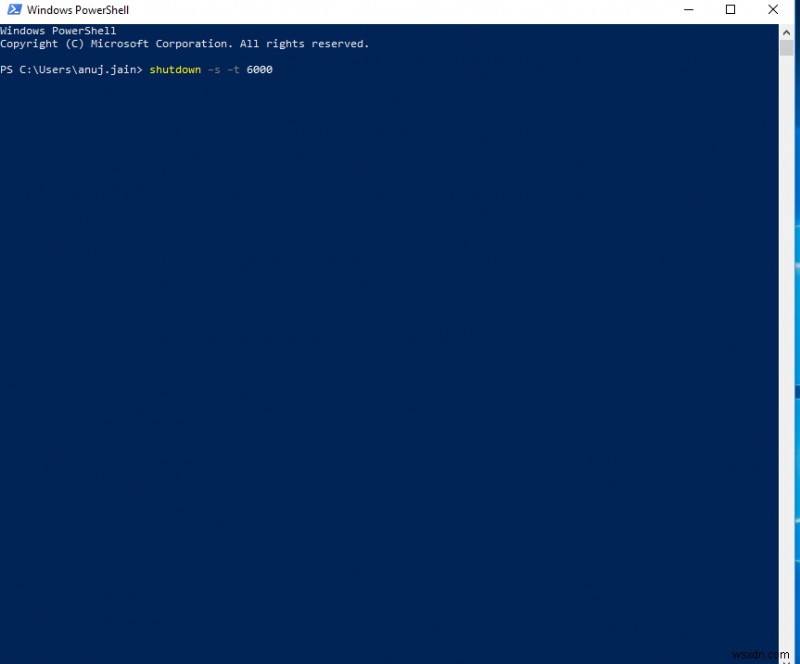
4단계:Enter 키를 누릅니다.
방법 4:Shutdown이라는 기본 작업 만들기
1단계:시작 메뉴로 이동하여 작업 스케줄러를 입력하고 검색합니다.
2단계:작업 스케줄러를 엽니다.
3단계:이제 오른쪽에서 '기본 작업 만들기'를 클릭합니다.
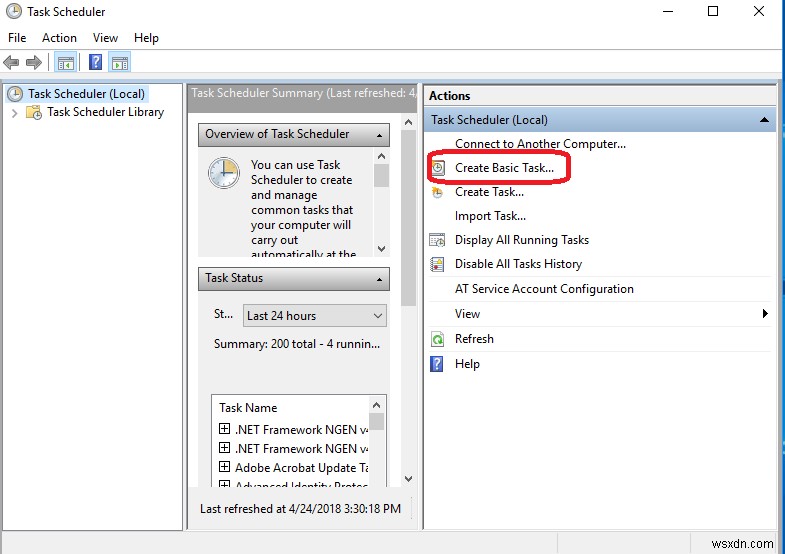
4단계:작업 이름 상자에 Shutdown을 입력하고 다음을 클릭합니다.
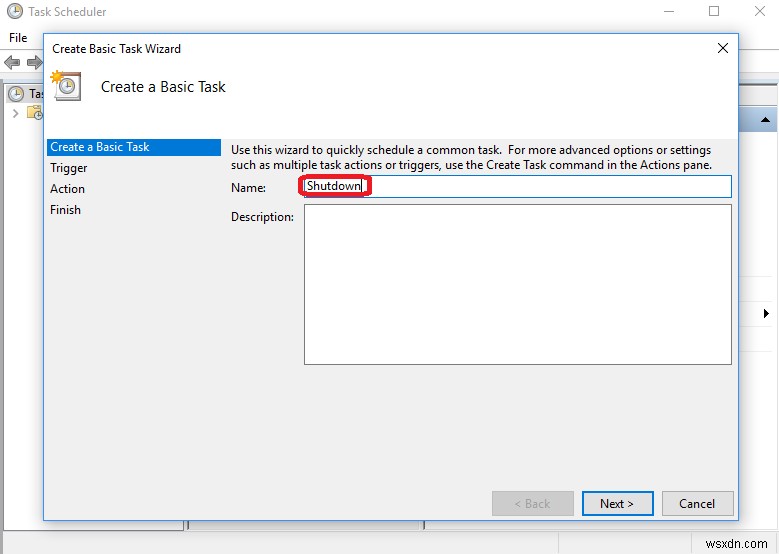
5단계:이제 작업을 시작할 시간을 선택하십시오. 목록에는 매일, 매주, 매월, 한 번, 컴퓨터가 시작될 때, 로그온할 때 및 특정 이벤트가 기록될 때가 포함되며 다음을 누릅니다.
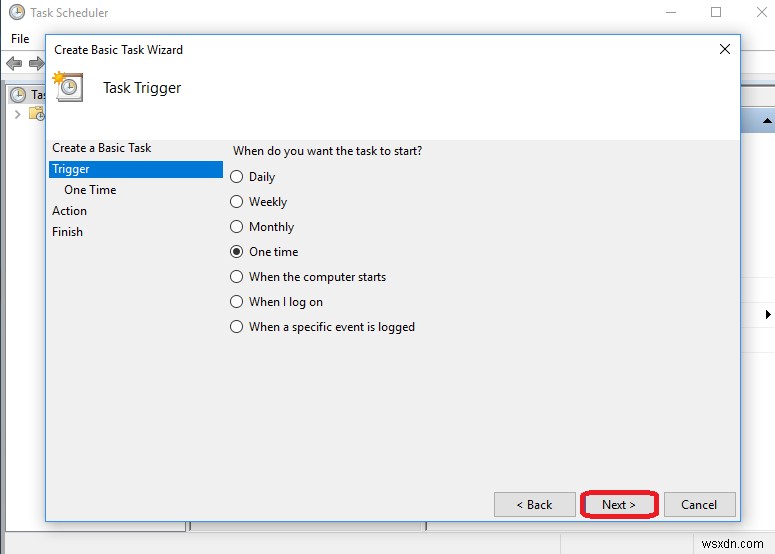
6단계:이제 작업 시작 날짜와 시간을 설정하고 다음을 클릭합니다.
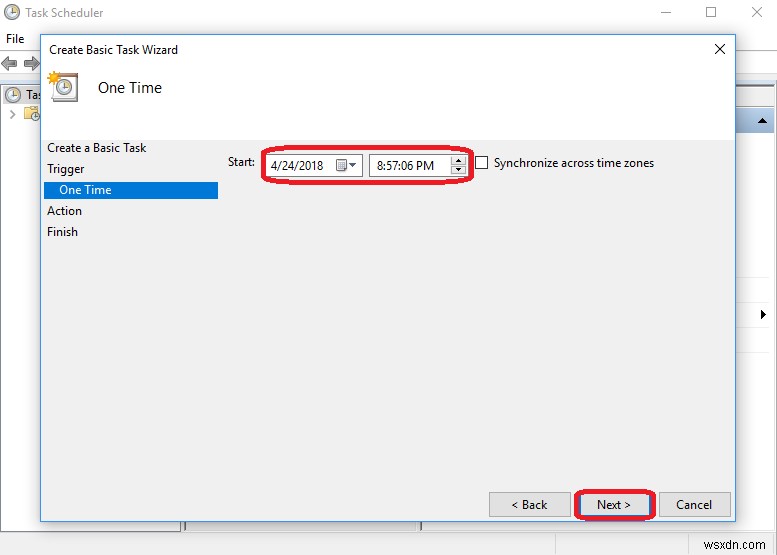
7단계:그런 다음 작업에서 수행할 작업을 선택하고 다음을 클릭합니다.

8단계:이제 창이 열리면 찾아보기 버튼을 누르고 디스크 C/Windows/System32로 이동하여 종료로 생성된 .exe 파일을 선택하고 열기를 클릭합니다.
9단계:이제 인수 상자에 -s를 인수로 입력하고 다음을 누릅니다.
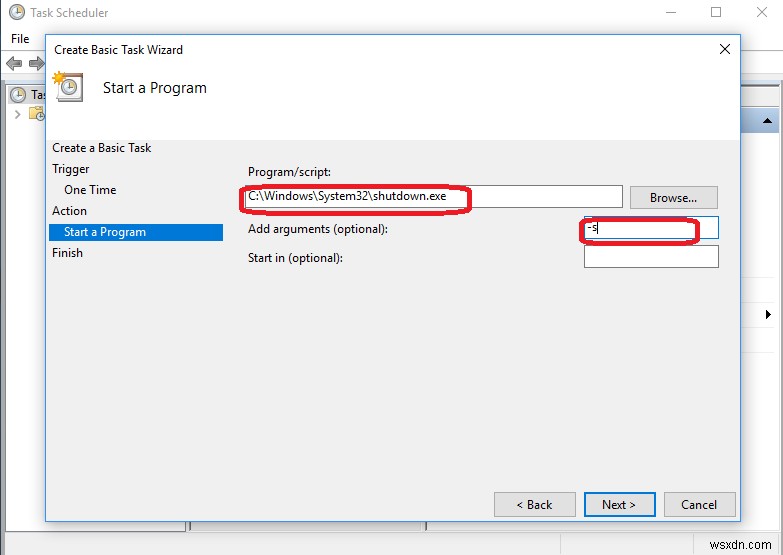
10단계:위의 모든 단계를 수행한 후 마침을 클릭하여 작업을 만들고 구현합니다.
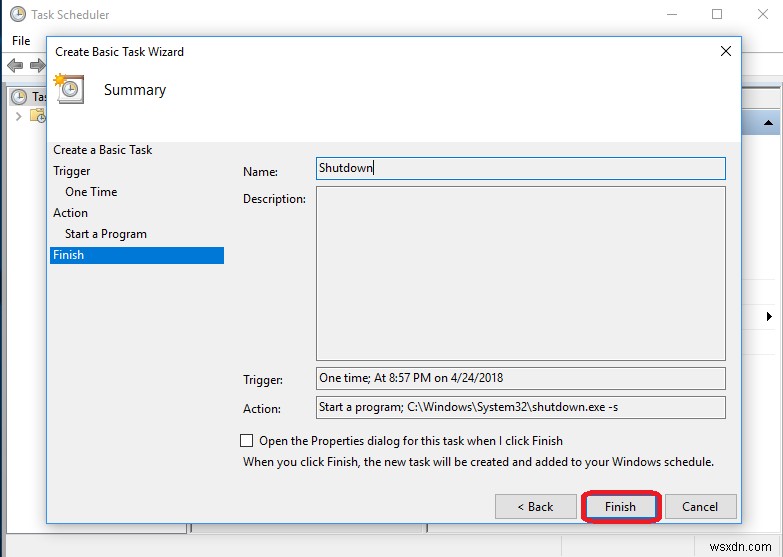
위의 모든 방법을 사용하면 Windows 10 및 Windows 7에서 종료 타이머를 활성화할 수 있습니다.
도움이 되셨다면 알려주세요. 아래 댓글 섹션에 피드백을 남겨주셔도 됩니다.
